Naše telefony mohou neočekávaně trpět různými problémy, u nichž jsme našli více Huawei je Když klávesnice se neobjeví . Tento problém může nastat z několika důvodů a pokusíme se najít řešení, které nám umožní bez problémů přepsat klávesnici.
Bez ohledu na model, pokud máme mobilní telefon střední a vyšší třídy, tento problém může ovlivnit všechny uživatele stejně a řešení jsou vždy stejná. Chcete-li problém vyřešit, postupujte podle následujících kroků.

Nejjednodušší řešení je obvykle efektivní
V mnoha případech jsme příliš komplikovaní přemýšlet o řešení, které nám v tomto případě umožňuje obnovit klávesnici našeho mobilního telefonu, kdy jednoduchý restart může nás to obnovit. Toto řešení nemusí být trvalé, ale umožní nám to alespoň používat náš mobilní telefon bez komplikací a změnit jej na jinou klávesnici, jak vysvětlíme později.
Aktualizujte aplikace a mobilní zařízení
Je důležité, aby byl náš mobilní telefon neustále aktualizován, takže první kontrolou, kterou bychom měli udělat, pokud se na našem mobilním zařízení Huawei neobjeví klávesnice, je přejděte do Nastavení> Systém> Aktualizace systému a zkontrolujte, zda máme nějaké k dispozici. Pouze instalací problému lze problém vyřešit navždy.

Další kontrola, kterou musíme udělat, je dovnitř Google Play, abychom zkontrolovali, zda naše klávesnice prošla aktualizací, která nás zbaví chyby. Za tímto účelem vstoupíme do Google Play, klepněte na nabídku a poté Moje aplikace , zkontrolujte a klikněte na aktualizaci na našich dostupných klávesnicích.
Obnovte klávesnici svého mobilního telefonu Huawei
Chcete-li znovu použít klávesnici, pokud nic z výše uvedeného nefunguje, musíme přejít do Nastavení> Aplikace a Hledat SwiftKey , výchozí klávesnice telefonů Huawei. Zadáme to, klikneme na jasnou mezipaměť a úložiště, omezíme na to, že se jedná o přesnou chybu a vše funguje znovu.
Poté se pokusíme o přístup k aplikaci, která potřebuje klávesnici a typ, abychom zkontrolovali, zda se pomocí těchto kroků problém vyřeší. V případě, že se neobjeví, můžeme se dotknout tlačítko vpravo dole odstranit klávesnici nebo ji změnit jinou alternativní metodou.
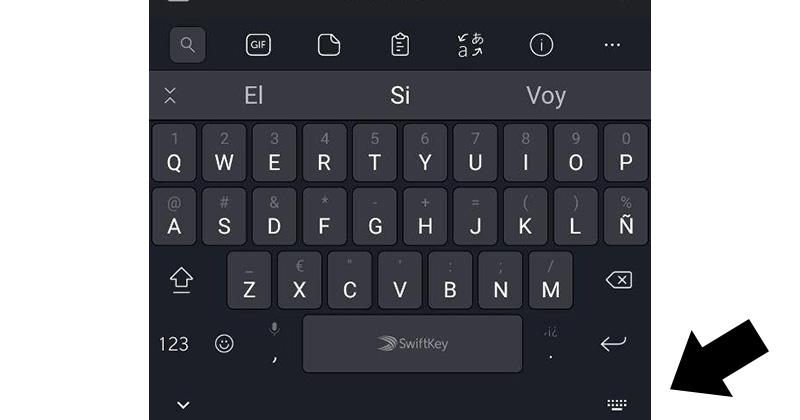
Změňte klávesnici na Huawei
V případě, že tento problém stále přetrvává, můžeme se uchýlit ke změně klávesnice. Chcete-li změnit klávesnici na telefonech Huawei, musíme hledat alternativu, například Google Gboard. Stačí si ji stáhnout z obchodu s aplikacemi Google a postupovat podle pokynů, jakmile ji poprvé otevřete.
Jinak můžeme zadat Nastavení> Systém> Zadávání jazyka a textu. V této části změníme výchozí možnost klávesnice mezi SwiftKey pro Gboard.
Nemůžete zadat mobilní telefon bez klávesnice?
I když to není příliš běžné, může se stát, že je náš mobilní telefon uzamčen a nemůžeme zadat heslo, pokud se klávesnice nezobrazí. Můžeme se pokusit najít Adaptér OTG doma, kam vstoupíme do nabíjecího portu našeho mobilního telefonu a poté připojíme klávesnici USB, jakmile zadáme heslo, můžete vyzkoušet některá z řešení, která jsme vám již dříve ukázali.

Pokud nic nefunguje, proveďte tvrdý reset
Poté, co jsme vyzkoušeli všechna řešení, která vám ukážeme, se musíme uchýlit pouze k tvrdému resetu na našem mobilu Huawei, se kterým vrátit jej do továrního stavu . Abychom to mohli udělat, musíme nejprve uložit na naše alternativní místo všechny naše fotografie, videa a soubory, které nechceme ztratit.
Pak budeme muset stisknout hlasitost nahoru a znovu klíče ve stejnou dobu , dokud neuvidíme logo Huawei. Poté přesunem pomocí tlačítek hlasitosti přejdeme na „Odstranit data / obnovit tovární hodnoty“, přijmeme tlačítko Napájení. V dalším kroku zadáme „Yes“ a nakonec „Delete data / reset tovární hodnoty“. Až bude tento proces u konce, budeme muset nakonfigurovat náš mobilní telefon jako první den a klávesnice bude opět k dispozici.